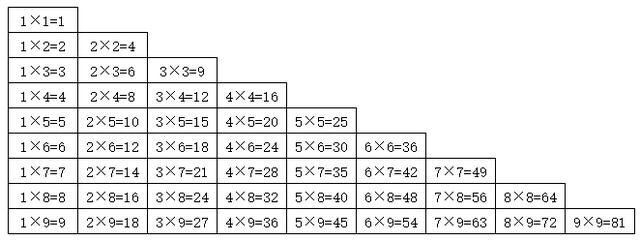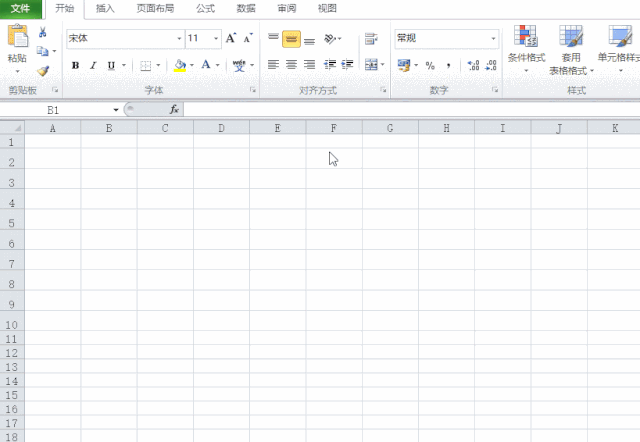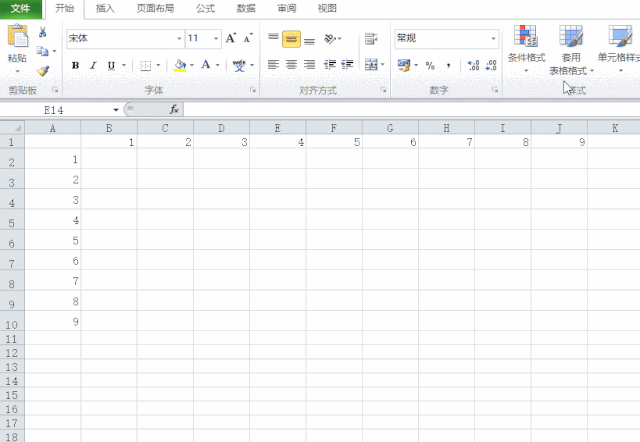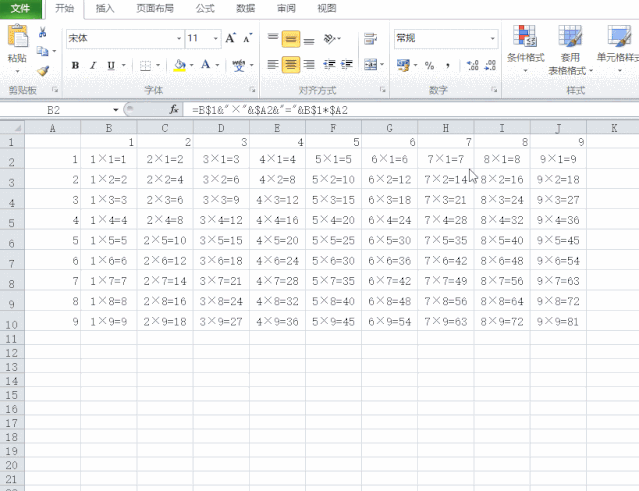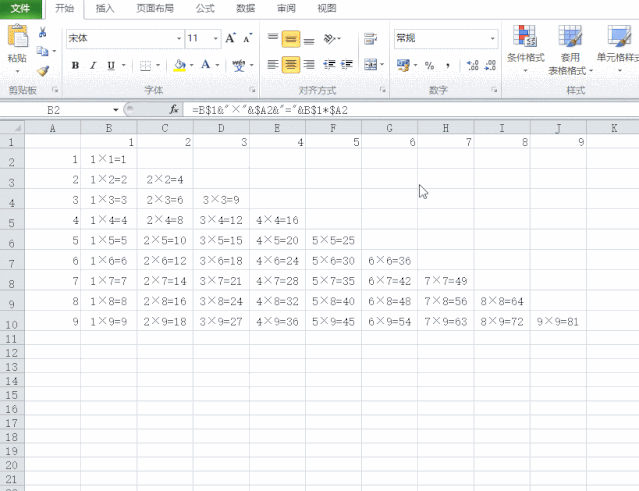excel的九九乘法表
1、或许你知道,但你嫌它需要用到复杂的条件判断函数。那么,你可以尝试用下面的方法,最多1分钟搞定。而你只需要掌握:1、基本公式的使用方法;2、相对引用;3、条件格式。
2、如果上面3点你都不会,那么依葫芦画瓢,按下面的教程一步步设置,也能很快做出来。制作出的效果如下:
3、制作步骤:1、输入辅助数字;分别在B1到J1、A2到A10单元格输入数字1-9:如图所示
4、输入公式;在B2单元格输入如下公式:=B$1&"×"&$A2&"="&B$1*$A2分别将公式向右和向下拖动复制到整个区域:如图所示
5、隐藏多余区域;先选择乘法表区域,打开条件格式的新建格式规则-使用公式确定要设置格式的单元格,在公式设置栏输入:=R晦倘佳鳎OW()<COLUMN()再打开格式设置的字体选项,将字体颜色设置为白色,之后点确定。此时可以看到不需要的区域便用白色字体间接隐藏起来了。如图所示:
6、添加边丸泸尺鸢框;再次打开条件格式的新建格式规则-使用公式确定要设置格式的单元格,在公式设置栏输入:=ROW()&爿讥旌护gt;=COLUMN()打开格式设置的边框选项,选择边框设置的外边框,再点确定。此时,乘法表区域的边框便自动出现。最后,把辅助区域的数字字体设置为白色隐藏即可。如图所示:
7、总结用Excel制作九九乘法表的常规方法使用的是逻辑相对复杂的条件判断公式,而上面的设置并没有用到复杂的公式,主要技巧在于2次使用条件格式来设置乘法表。
8、其实,完成乘法表还有其他办法,也可以用vba完成,之前的分享介绍过,大家可以查阅!!!!
声明:本网站引用、摘录或转载内容仅供网站访问者交流或参考,不代表本站立场,如存在版权或非法内容,请联系站长删除,联系邮箱:site.kefu@qq.com。
阅读量:95
阅读量:40
阅读量:47
阅读量:21
阅读量:29